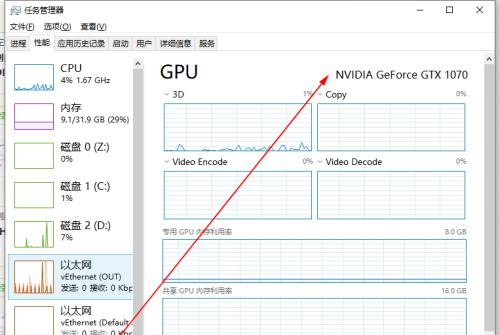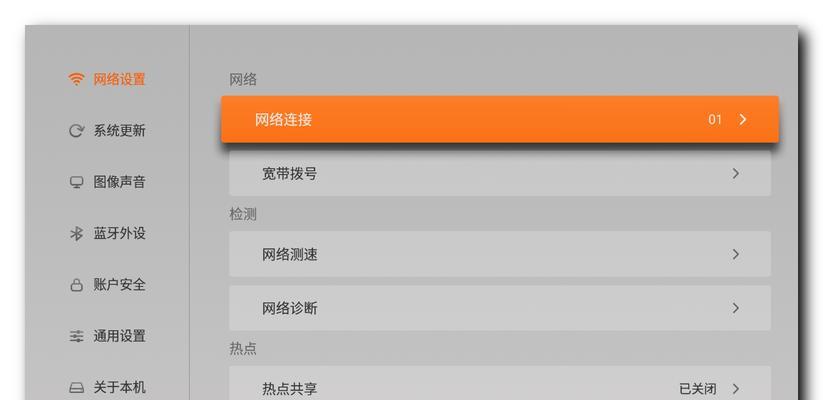在信息技术日益发展的今天,使用电脑已经成为了日常生活中不可或缺的一部分。不论是进行日常办公、学习,还是享受游戏娱乐,我们都需要对电脑硬件有一定的了解。电脑的处理器核心数和内存大小是我们经常需要查看的重要信息。核心数和内存大小直接影响到电脑的运行速度和多任务处理能力。以下,我们将详细介绍如何查看电脑的处理器核心数和内存信息。
一、了解核心与内存
在开始之前,我们有必要了解一下什么是核心数以及内存。电脑的处理器核心数指的是处理器内集成的核心数量,简单来说,核心数就是处理器并行处理任务的能力指标。而内存则是电脑运行程序时存储临时数据的地方,内存越大,能同时运行的程序就越多,运行起来也就越流畅。
二、查看处理器核心数
想要查看电脑的处理器核心数,可以按照以下步骤进行操作:
1.使用任务管理器查看
Windows系统:
右键点击任务栏并选择“任务管理器”(或使用快捷键Ctrl+Shift+Esc)。
在任务管理器的“性能”选项卡下,找到“CPU”。
在这里,你可以看到“核心数”以及“逻辑处理器数”的信息。
macOS系统:
点击屏幕左上角的苹果菜单,选择“关于本机”。
在打开的窗口中,点击“系统报告”。
在系统报告中找到“硬件”下的“处理器信息”,即可查看核心数和线程数。
2.使用系统信息查看
Windows系统:
按下Windows键+R,输入“msinfo32”并按回车。
macOS系统:
同样点击苹果菜单,选择“关于本机”。
在窗口中,你可以直接看到“核心数”和“每核心线程数”。
三、查看内存大小
查看内存大小同样可以通过简单的操作实现:
1.使用系统工具查看
Windows系统:
按下Windows键+R,输入“dxdiag”并按回车。
在打开的DirectX诊断工具窗口中,选择“系统”标签页,即可看到内存大小。
macOS系统:
点击苹果菜单,选择“关于本机”。
在打开的窗口中,你可以直接查看“内存”一栏,显示的是总内存大小。
2.使用任务管理器查看
在Windows系统的任务管理器中,切换到“性能”选项卡。
点击“内存”,你将看到内存的相关信息,包括总内存大小。
四、常见问题与实用技巧
1.处理器核心数和内存大小有何重要性?
核心数可以决定处理器处理多任务的能力。当同时运行多种程序或游戏时,核心数越多,电脑的处理速度越快。而内存大小则直接影响到你能够同时运行程序的数量和效率。内存越大,可以打开的应用程序就越多,切换也更流畅。
2.如何根据核心数和内存大小选择电脑?
选购新电脑时,应根据你的使用需求来决定。如果你是游戏玩家或者需要进行视频编辑等高强度运算工作,建议选择核心数和内存较大的电脑。如果主要是进行文档处理或浏览网页,可以适当选择性能较低的配置。
3.如何升级电脑的内存?
如果当前电脑的内存无法满足需求,可以通过购买并安装更大容量的内存条来升级。在升级前,请确保新购买的内存条与现有内存条兼容,并且注意最大支持的内存容量。
五、结尾
通过以上步骤,你已经可以轻松查看电脑的处理器核心数和内存大小了。记住,在升级硬件或选购新电脑时,了解这些基本信息是非常有帮助的。无论是为了提升工作效率还是游戏体验,正确的信息和知识都是你优化电脑性能的有力工具。希望本文能助你在使用电脑时更加得心应手。